1.因为Jenkins运行需要jdk的环境,所以首先得安装Java,先下载jdk安装包(听说用wget下载安装时会有问题,说是什么Oracle的安装协议,本人用wget亲测,确实有问题)
jdk官网:https://www.oracle.com/java/technologies/javase-jdk8-downloads.html
因为下载需要登录,比较麻烦,我把它上传网盘了
链接: https://pan.baidu.com/s/1muTXZUJCCIh_BAy448f1lA
提取码: ufjq
2.在usr/local/路径创建一个java文件夹,把压缩包解压一下,如图
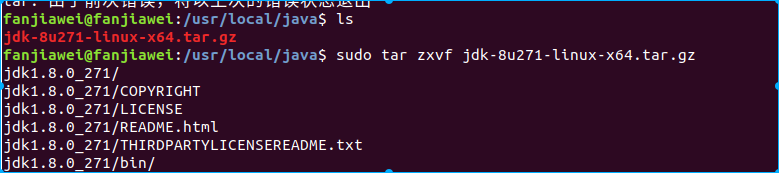

3.然后设置环境变量,vim /etc/profile,在文件最后面添加java环境变量,保存后在终端输入‘source /etc/profile’使配置生效,然后再输入‘java -version’验证是否配置好,出现下图即环境生效了。
export JAVA_HOME=/usr/local/java/jdk1.8.0_271
export JRE_HOME=${JAVA_HOME}/jre
export CLASSPATH=.:${JAVA_HOME}/lib:${JRE_HOME}/lib:$CLASSPATH
export JAVA_PATH=${JAVA_HOME}/bin:${JRE_HOME}/bin
export PATH=$PATH:${JAVA_PATH}
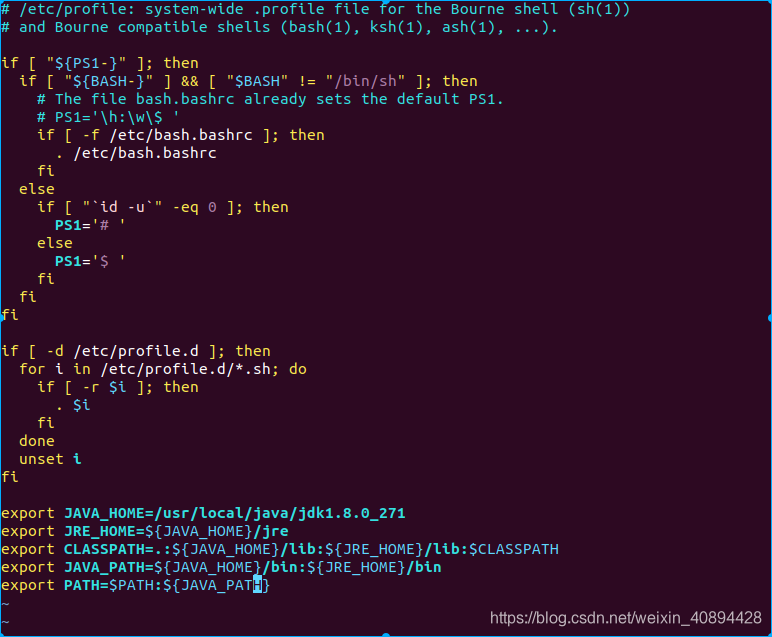
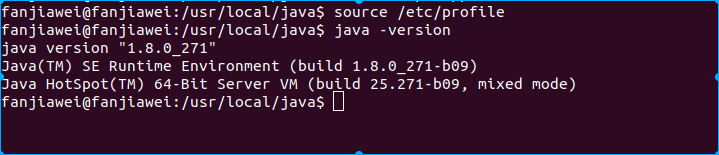
4.环境配置好了,下面开始安装将jenkins
wget -q -O - https://pkg.jenkins.io/debian/jenkins.io.key | sudo apt-key add -
sudo sh -c 'echo deb http://pkg.jenkins.io/debian-stable binary/ > /etc/apt/sources.list.d/jenkins.list'
sudo apt-get update
sudo apt-get install jenkins
将这4条命令输入后此时去/usr/share/jenkins/,该路径上会有一个jenkins.war文件,如图,然后运行命令‘java -jar jenkins.war’

5.然后运行命令‘java -jar jenkins.war’,如图,注意第二个图,会有个密码的,这个密码记一下,等下会用到。
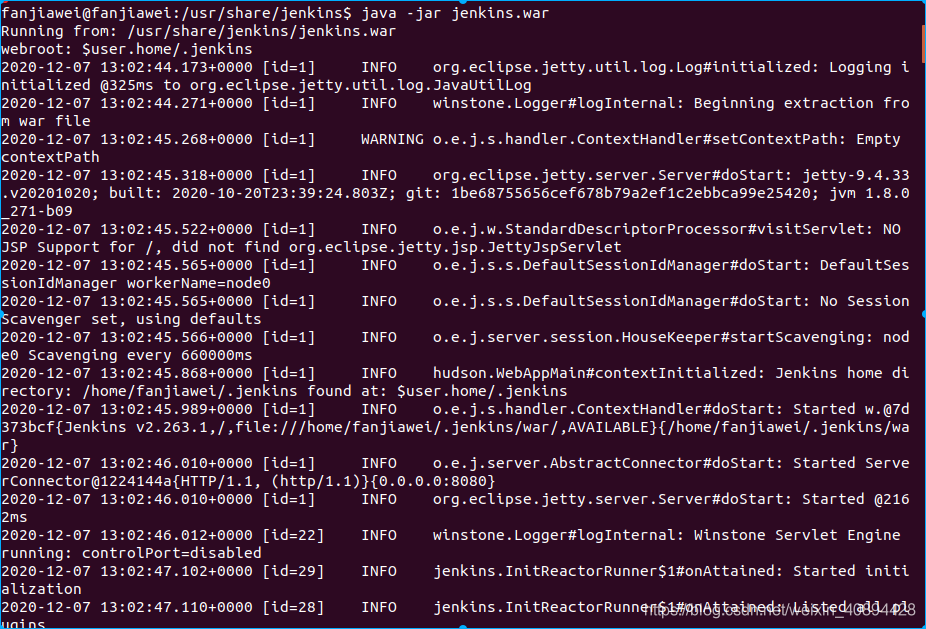
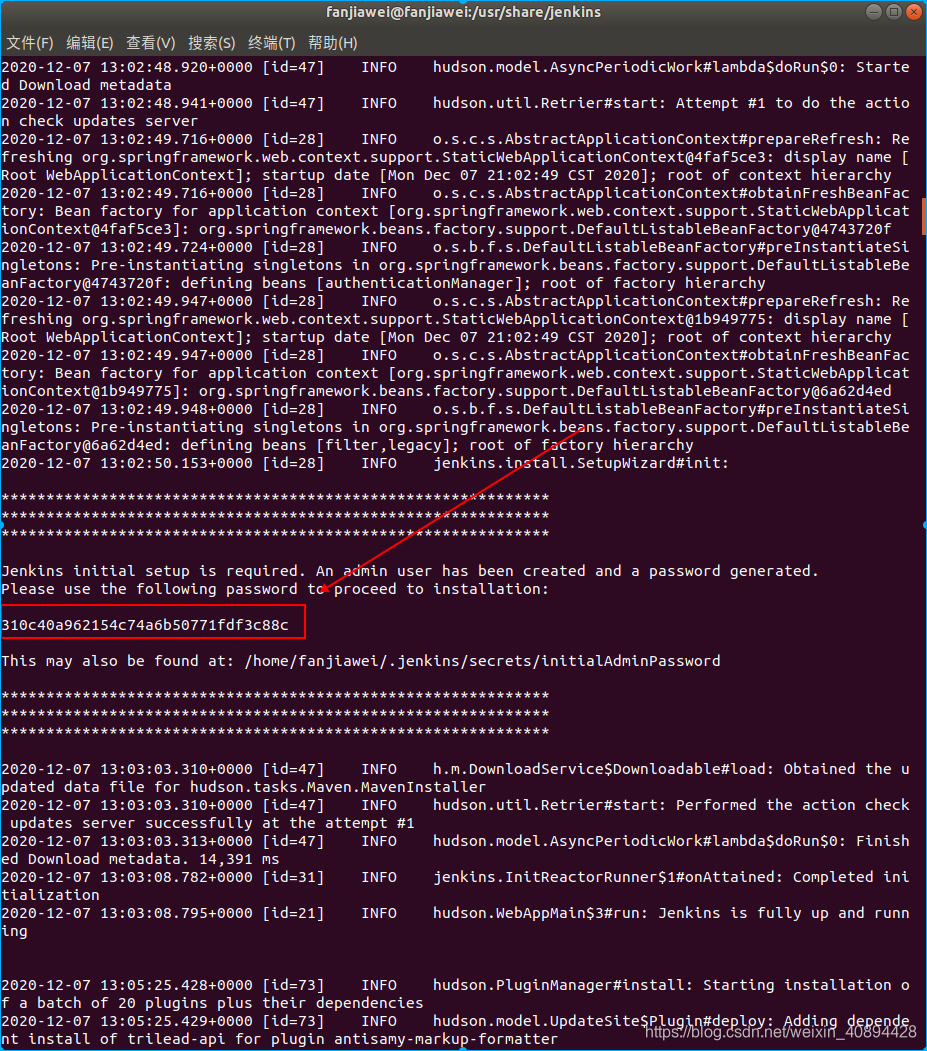
6.看到有如下,Jenkins is fully up and running卡住了,此时去浏览器访问‘127.0.0.1:8080’(jenkins默认使用8080端口),就可以看到jenkins的界面了。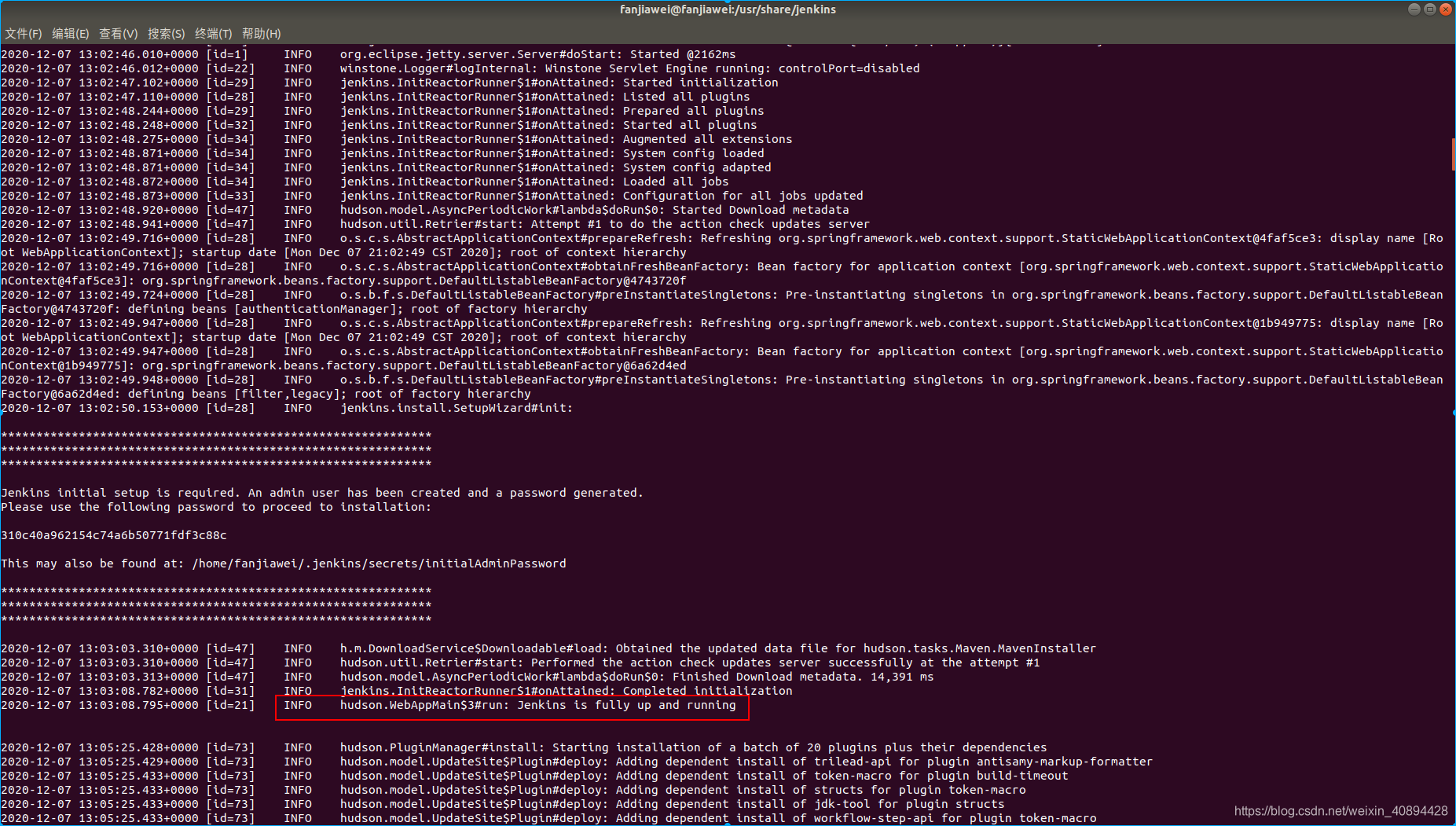
7.选择新手入门,它会自动帮你安装图下这些插件,安装成功与否在终端可以看到。
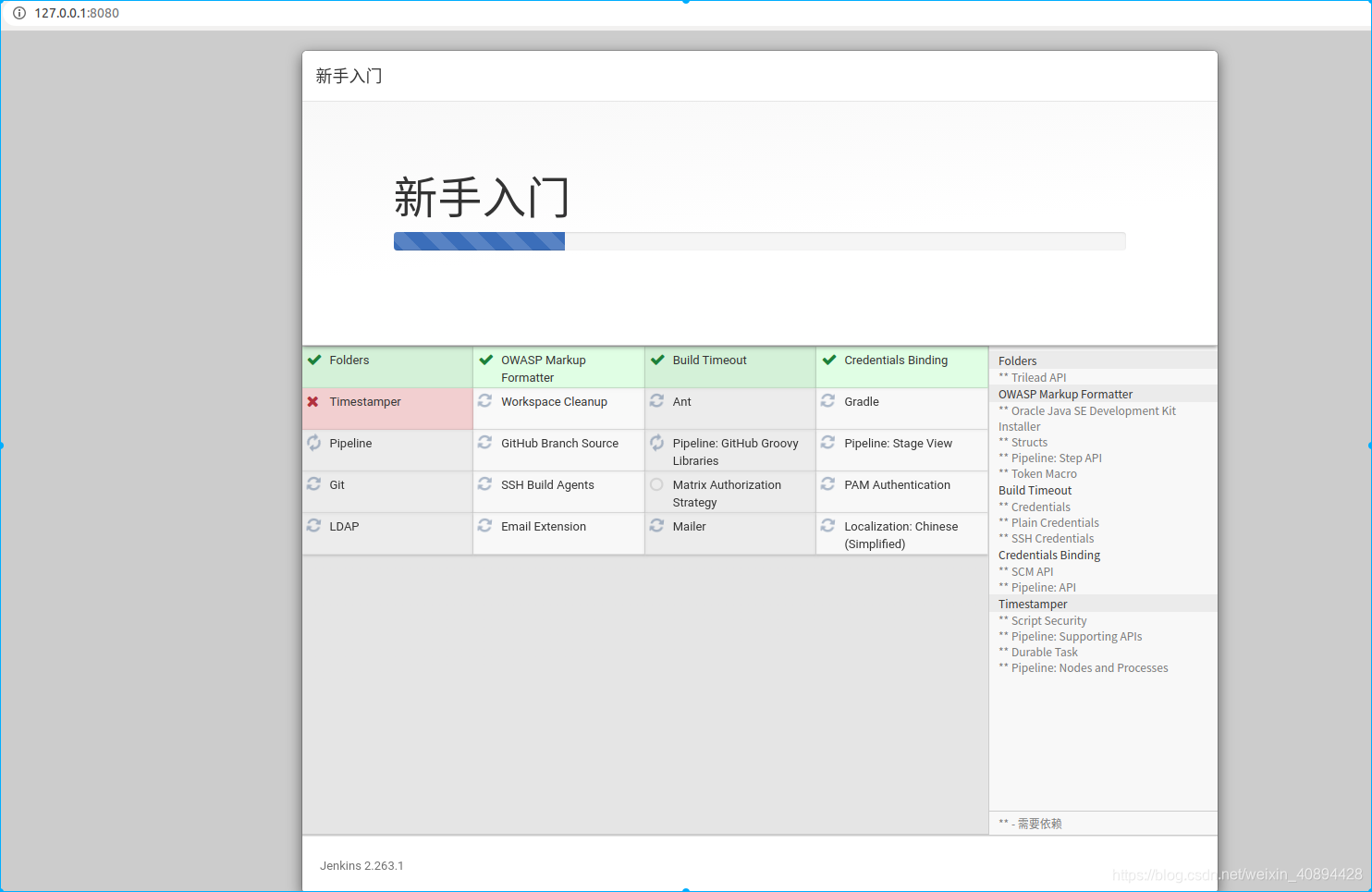
8.安装完插件后,点击继续,来到创建用户界面,如下图,继续下一步
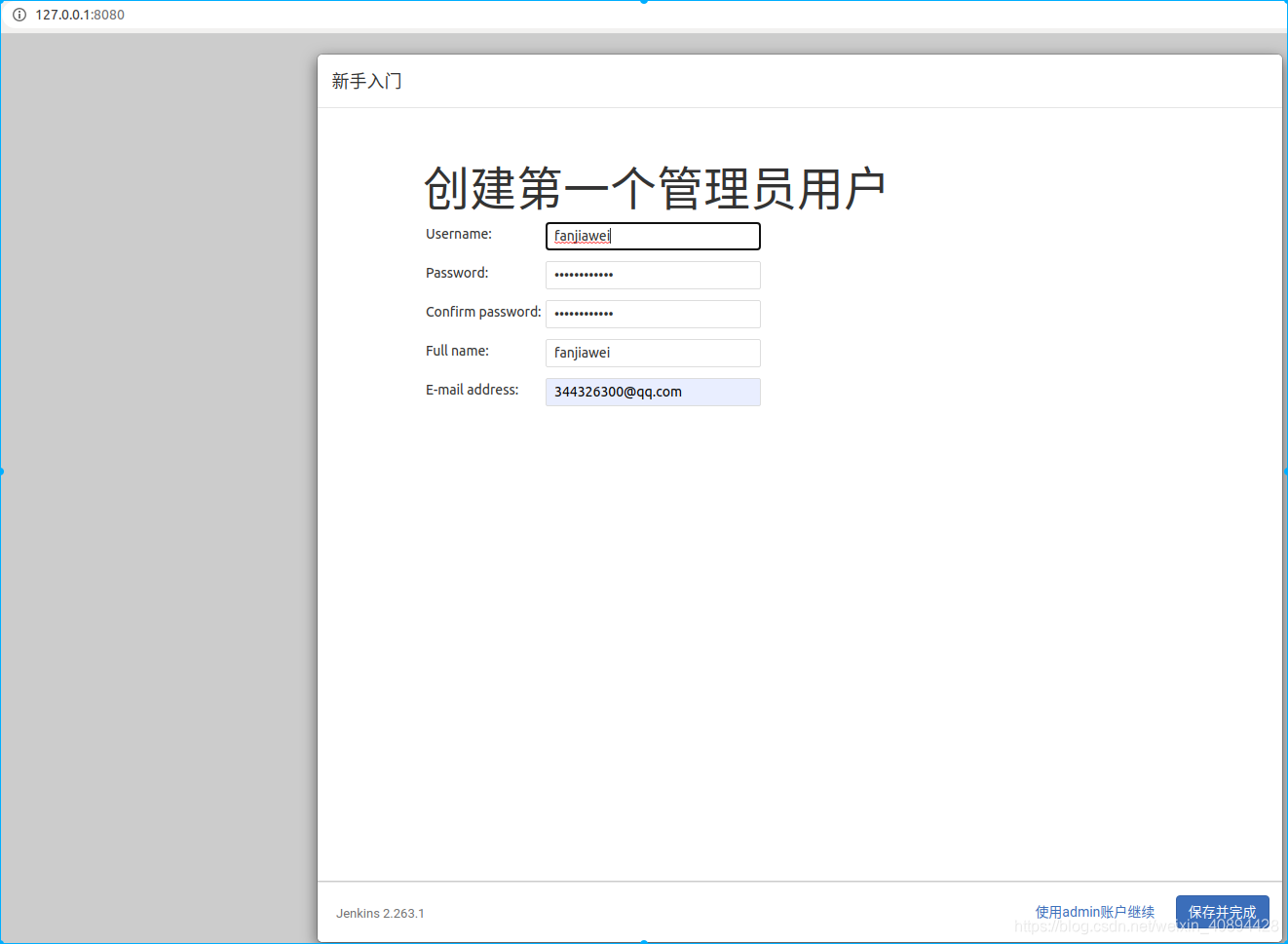
9.来到实例配置,Jenkins URL 用于给各种Jenkins资源提供绝对路径链接的根地址。 这意味着对于很多Jenkins特色是需要正确设置的,例如:邮件通知、PR状态更新以及提供给构建步骤的BUILD_URL环境变量,点击现在不要继续下一步。
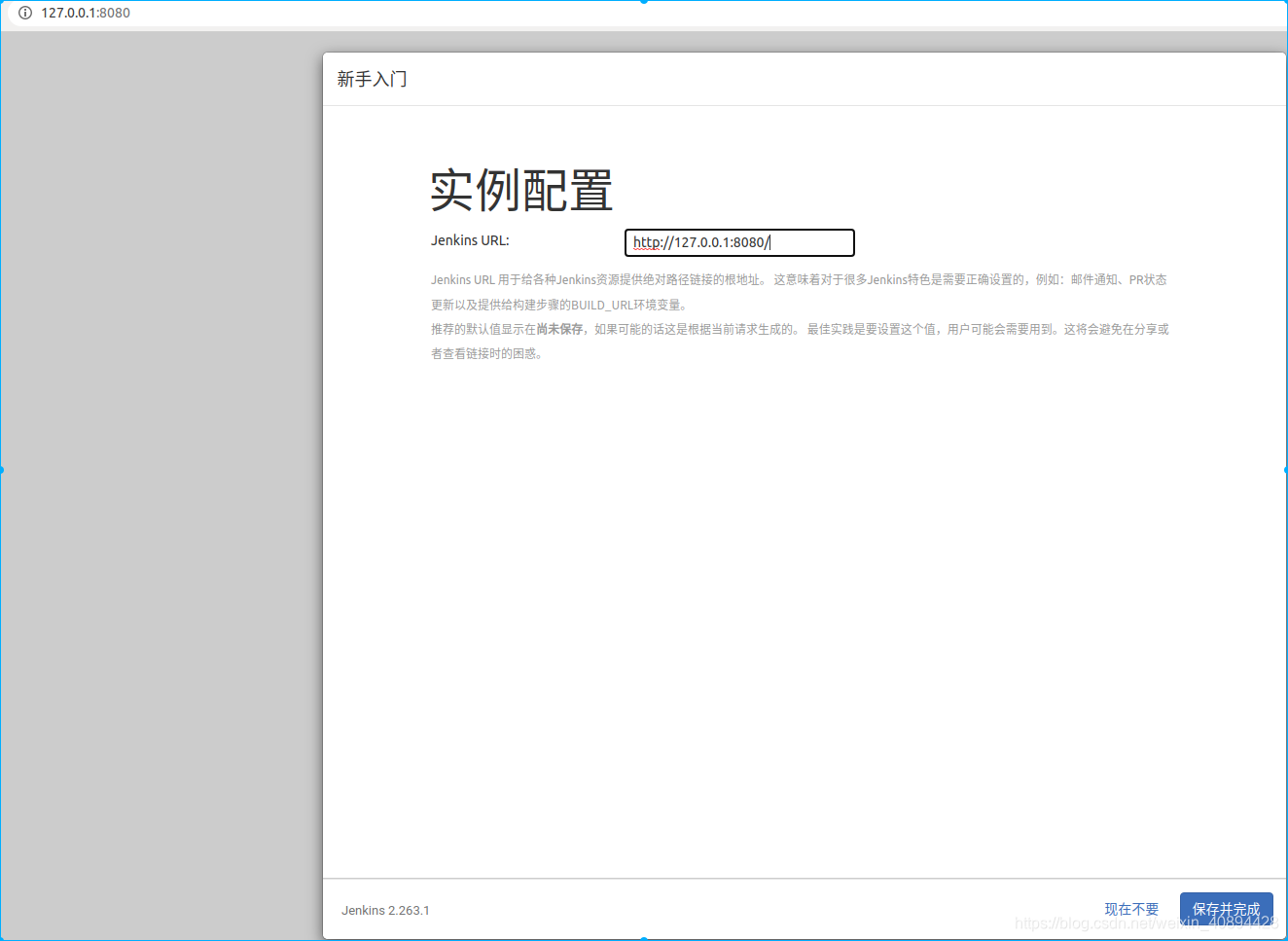
10.jenkins安装完成,点击开始使用jenkins
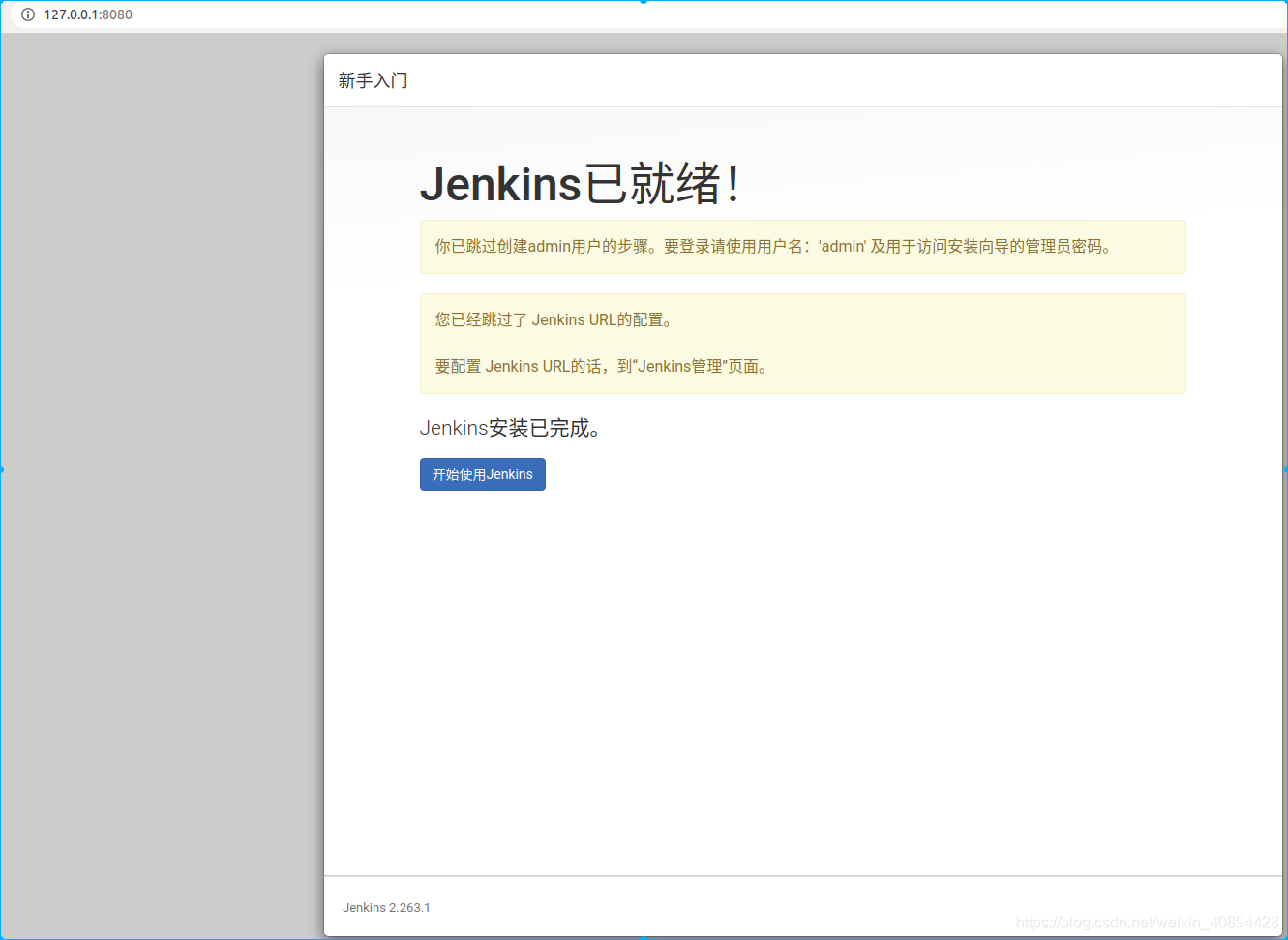
11.最后,大家不会使用jenkins的可以百度谷歌研究一下,到这里,ubuntu18.04部署jenkins完成。
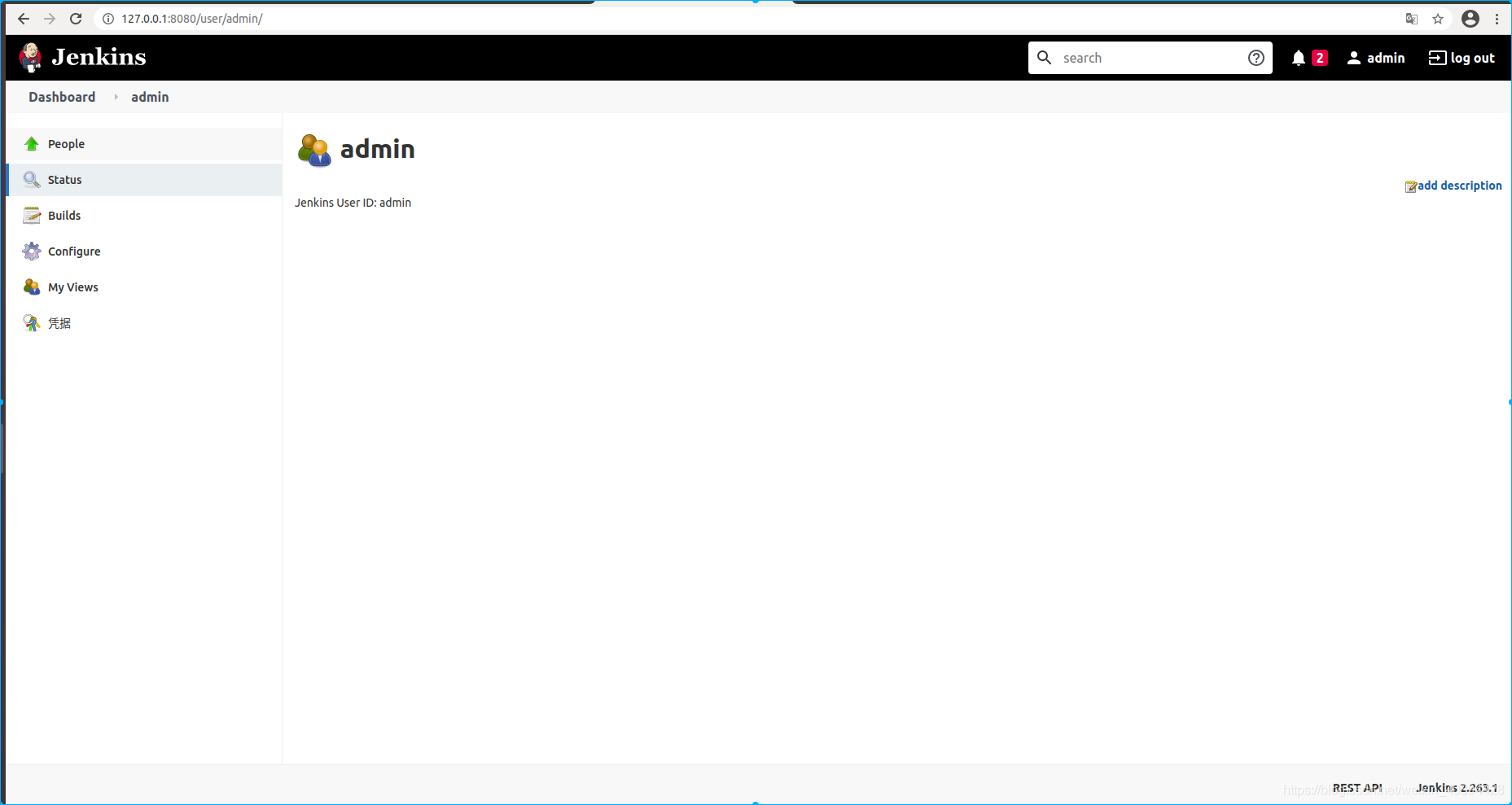
追加一下,也可以用'sudo service jenkins start'来启动jenkins,但必须改一下路径,vim /etc/init.d/jenkins,把27行注释,然后下面追加路径(该路径type - p java得到,见图),加好后,执行命令:systemctl daemon-reload重新加载后,重启 systemctl restart jenkins.service,然后浏览器就可以访问127.0.0.1:8080了
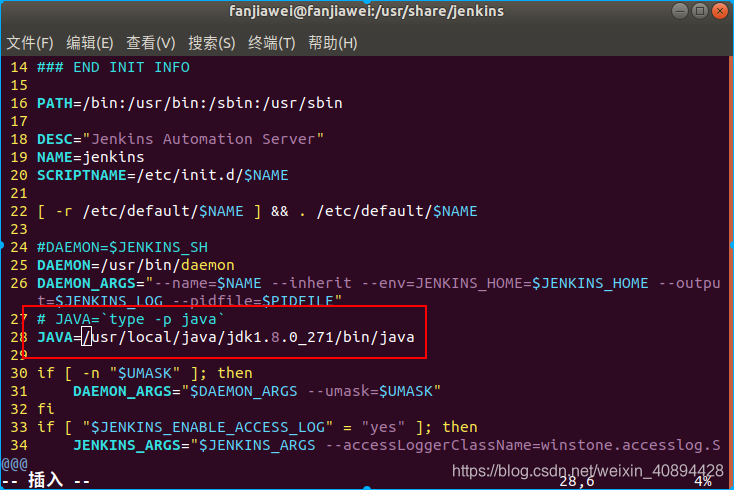

本文内容由网友自发贡献,版权归原作者所有,本站不承担相应法律责任。如您发现有涉嫌抄袭侵权的内容,请联系:hwhale#tublm.com(使用前将#替换为@)